Как удалить Историю в ВК с телефона и компьютера: инструкции
ВКонтактеСоциальные сети
28 июня, 2021
929
Формат Историй настолько популярен, что он сейчас имеется практически в каждой социальной сети. Во ВКонтакте Истории тоже присутствуют — они дают возможность делиться пользователям друг с другом небольшими заметками в формате видео или фото, которые отображаются в отдельном блоке новостей. Опубликовав Истории в ВК, может потребоваться ее удалить, и в этой статье мы расскажем о способах это сделать.
Оглавление
Что такое Истории в ВК
Сверху в ленте новостей у пользователей отображается блок, где размещаются Истории. Их могут публиковать люди и сообщества.
Истории — это краткие видео (до 15 секунд) или фото, на которые можно добавить различные элементы — стикеры, текст, кнопки активного действия.
Обратите внимание
Формат Историй часто используется для продвижения отдельных товаров или услуг.
Истории находятся в новостях у других пользователей в течение 24 часов, после чего они пропадают из общего доступа, но остаются в “Архиве историй”.
Как удалить Историю в ВК
Опубликованную Историю в ВК пользователь может в любой момент удалить.
На телефоне
Откройте ленту новостей, в мобильном приложении это раздел “Главная” и нажмите на свою опубликованную Историю.
Когда История откроется, нажмите в правом нижнем углу на 3 точки.
Выберите “Удалить историю”.
Сразу История будет удалена.
На компьютере
В разделе “Новости” нажмите на свою Историю среди доступных.
В правом нижнем углу открывшейся Истории наведите на 3 точки.
Выберите “Удалить”.
Далее подтвердите свое желание удалить Историю в ВК.
История будет удалена.
Как удалить Истории в ВК из “Архива историй”
Истории в ВК, которые показывались на протяжении 24 часов, автоматически пропадают из ленты новостей и перестают быть доступны для пользователей ВКонтакте. Но они остаются в “Архиве историй”, и их может посмотреть автор.
Но они остаются в “Архиве историй”, и их может посмотреть автор.
Из “Архива историй” также можно стереть Истории, рассмотрим как это сделать.
Обратите внимание
Если История была удалена описанным выше методом, она не сохраняется в “Архиве историй”.
На телефоне
Чтобы перейти в “Архив историй” на телефоне, переключитесь в мобильном приложении ВКонтакте снизу в раздел “Профиль” и нажмите на 3 полоски в правом верхнем углу.
Выберите пункт “Архив историй”.
Откроется архив всех сохраненных Историй. Нажмите в правом верхнем углу “Выбрать”.
Отметьте Истории, которые нужно удалить, после чего внизу нажмите “Удалить”.
Подтвердите действие, нажав “Удалить”.
Важно
Удаленные истории восстановить не получится.
На компьютере
Перейдите в раздел “Моя страница” и под аватаром нажмите на пункт “Архив историй”.
В открывшемся окне сверху выберите “Выбрать несколько историй”.
Выделите Истории, которые нужно удалить, и нажмите на соответствующий пункт в левом нижнем углу.
Истории сразу будут удалены, дополнительные подтверждения не потребуются.
Как добавить историю в вк: максимально подробно
Всем большой привет. На связи Лыкова Юки. Сегодня я расскажу, как добавить историю в вк.
Для начала хочу поздравить вас с прошедшими всеми праздниками, а именно с новым годом и рождеством, даже старый новый год уже прошел. Время летит так быстро, что не успел год начаться, как уже практически прошло полмесяца. А это значит, ребят, что не теряем времени и начинаем приступать к осуществлению наших целей, которые мы загадали на этот год.
А если вы еще этого не сделали, то сейчас самое время. Я составила план на 2023 год, в который входит уже 45 пунктов, а это еще явно не всё. Поэтому у меня теперь нет времени на всякую ерунду, начинаю пахать. Оставляю фоточку нас радостных.
Ранее я уже рассказывала про сторис только в инстаграм, нынче это экстремистская организация. А теперь пришло и время вконтакте. Как прекрасно, что прогресс не стоит на месте и сторис появились в вк.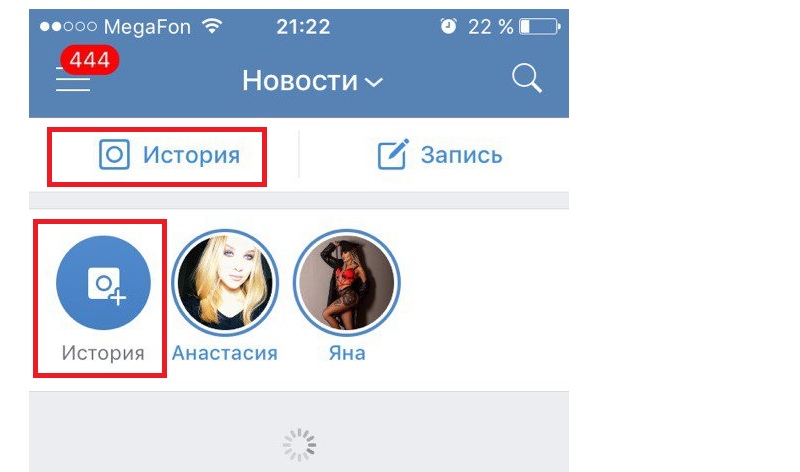
Знаете, люди поначалу относились с осторожностью к этой новой функции, но со временем даже я скажу по личному опыту, выросли намного просмотры. А это значит, что пользователи распробовали так сказать «приятную вкусняшку от вконтакте». И теперь все чаще мои друзья начали делиться своими историями.
Пришло время и вам узнать подробно о них. Погнали.
Содержание
- Как добавить историю в вк с телефона
- Вариант 1
- Функционал истории
- Вариант 2
- Вариант 3
- Как добавить историю в вк с компьютера
- Как добавить историю в вк в сообществе
- С компьютера
- С телефона
- Итог
Я считаю, что с телефонов сидят в данной социальной сети больше людей, чем с пк, поэтому начнем наш разбор с мобильного варианта. Я буду показывать всё со своего айфона 12-го. Разницы нет, с телефона андроид вы сидите или с яблочной продукции.
- Для начала находим приложение у себя на рабочем столе и открываем его.

- Автоматически у нас открывается раздел «Главная».
Далее есть несколько вариантов добавить сторис. Ниже о каждом расскажу подробнее, чтобы вы не запутались.
Вариант 1- Поднять свои глазки и увидеть в верхней части экрана значок плюсика в кружочке синего цвета.
- Нажимаем на него и выбираем «История».
Затем открывается камера и много различных функций, которые мы можем добавить. Но главное, что есть 2 способа добавить информацию в нашу историю:
- Запись видео или фото сразу в вк.
- Добавление готового ролика или фотографии из галереи.
Если мы желаем записать сейчас видео, то необходимо зажать кругляшок в нижней части экрана. А если мы не хотим держать, то можно выбрать «Видеоистория» и тогда ролик будет автоматически записываться сам максимум до 15 секунд. Думаю, вы уже догадались, чтобы получить фото здесь и сейчас необходимо нажать один раз на тот же кругляшок.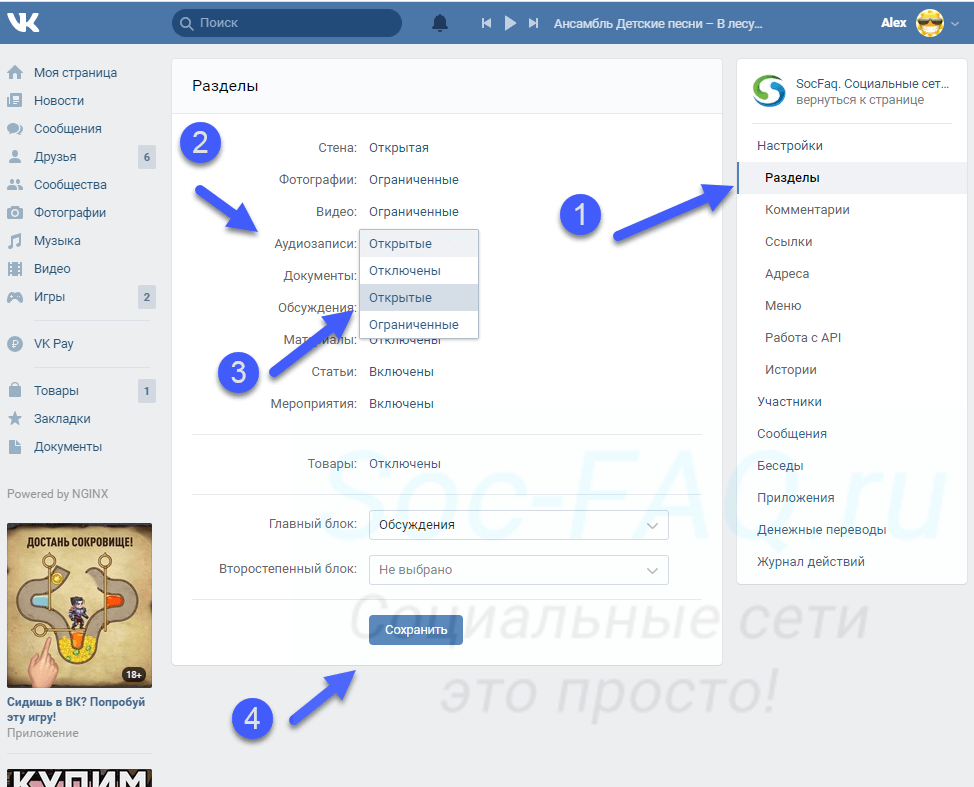
А если мы хотим добавить уже готовый ролик, то выбираем окошечко в левом нижнем углу. Кликаем на него и у нас открывается наша галерея, где мы выбираем то, что нам нравится.
Ниже на картинке я изобразила, как это все глядит.
Еще можно включить вспышку, перевернуть камеру либо добавить маску.
- После загрузки контента нам предлагают его подредактировать.
Функционал истории
Конечно же, это по нашему желанию. Давайте я вам подробно покажу, какие у нас есть здесь возможности:
- Рисовать. Предоставляется на выбор маркер, фломастер и карандаш. А также можно выбрать цвет и толщину. Если вам не понравилось ваше творение, то в верхнем правом углу есть значок стрелочки назад, нажмите на него и ваше действие отмотается на 1 шаг назад.
- Стикеры. На первый взгляд, кажется, что там находятся только стикеры, но когда вы откроете, то увидите что здесь спрятано много интересных функций таких как: место, хештег, упоминание, GIF, мнения, опрос, товар, услуга, фото, время и, конечно же, стикеры.

- Текст (шрифт, выделение, выравнивание и цвет).
- Фон (размытие, цвет и графика).
- Музыка.
А ты знаешь как скачать музыку из вк? А я знаю. Недавно поделилась своими знаниями в статьей.
- Добавить еще историю.
Ниже я показываю, как это выглядит все вместе.
- А затем нажимаем «Опубликовать».
Еще есть вариант сохранить историю либо отправить какому-то определенному человеку, для этого:
- Надо выбрать «Получатели».
- После ставим галочку напротив имени и жмякаем «Отправить». В таком случае вашу сторис увидит только тот, кому вы ее отправили.
Важно не забудьте убрать галочку напротив «Моя история».
И вот мы добрались до завершения. Я даже сама устала от такого большого формата, но это необходимо для того чтобы даже новичок смог понять алгоритм добавления сторис.
Вариант 2- Либо также в верхней части экрана можно выбрать плюсик с нашей аватаркой.

- Дальнейшие действия такие же, как и в 1 способе.
- А вот третий вариант таков, необходимо нажать на свою аватарку в левом верхнем углу, она находится рядом со словом «Главная».
- Затем откроется наш профиль, где мы выбираем «Опубликовать», далее «История».
- А после все те же действия, что и в 1 варианте. Пролистайте выше и повторяйте за мной.
Как добавить историю в вк с компьютераСамое время напомнить вам, что я уже рассказывала об этой прекрасной социальной сети. Итак, мы знаем, как написать голосовое сообщение, а если оно нам не понравится, то удалить, а если мы передумаем можно восстановить.
- Во-первых, открываем вк и видим свой профиль.
- Во-вторых, кликаем на «Новости» или на слово «вконтакте».
- В-третьих, нажимаем «+История».
- Перед нами открываются возможности для создания нашей сторис.

Расскажу подробнее, что входит в функционал сторьки с пк:
- Можем добавить фото с нашего компьютера. Видео мне не удалось загрузить.
- Текст. Шрифт представлен в девяти вариациях. А также есть выбор размера и цвета.
- Фон. Много разных оттенков около двадцати трех.
- Стикеры.
- Рисовать. Присутствует на выбор интенсивность, толщина линии и, конечно же, цвет.
- Фильтры (их количество достигает 17 шт).
- Коррекция. (В неё входит экспозиция, контраст, насыщенность, температура, виньетка, резкость, шум. А еще есть два интересных пункта «Сделать красиво» и «Добавить размытие».
- Фильтры и коррекция доступны только для фото.
После всей проделанной работы не забудьте нажать «Опубликовать», а если передумали, то «Закрыть». Готово, теперь вы умеете добавлять сторьку и с пк.
Как добавить историю в вк в сообществеНедавно Федор создал новое сообщество на тему обучение игре на гитаре. На нем я вам буду показывать пример.
На нем я вам буду показывать пример.
- Нажимаем «Сообщества» и входим в него.
- Далее кликаем один раз на нашу аватарку и выбираем «Создать историю».
- Ниже я показываю, что перед нами открывается. Здесь необходимо выбрать «Загрузить истории».
- Затем кликаем «Выбрать файлы».
И тут вк нам советует полезные рекомендации:
А) Загружать фото и видео в соотношении сторон 9:16. (Если вы сделаете другие пропорции, то при просмотре большая часть обрежется).
Б) Длительность вашего ролика не больше 15 секунд, размер файла не более 10 мегабайт.
В) Минимальный размер фото 720*1280 точек.
- Далее выбираете контент, который желаете показать своим друзьям и кликаем «Открыть».
- В случае если добавили не всё, то нажмите «Добавить историю». Можно сделать предпросмотр нашей сторис, кликнув на неё.
- А еще можно добавить ссылочку.
 Для этого нажмите «Добавить ссылку», вставляете нашу ссылочку, далее выбираем ей название и в заключении кликаем «Добавить ссылку».
Для этого нажмите «Добавить ссылку», вставляете нашу ссылочку, далее выбираем ей название и в заключении кликаем «Добавить ссылку».
Согласна, что здесь много раз повторяется слово на букву «с», но вопросы не ко мне, а к создателям данной социальной сети.
- И в завершении жмякаем «Опубликовать 1 историю».
Это в моем случае у вас может быть и 2 сторьки, сколько пожелаете.
- Готово. Теперь наши друзья могут наслаждаться просмотром. Очень удобно здесь показана вся статистика так сказать весь путь нашей сторьки.
С телефонаЕще можно поделиться сторис либо ее удалить.
- После открытия приложения нажимаем «Сервисы», затем «Сообщества».
- Мы оказались в своем сообществе и теперь листаем ниже до фразы «Создать запись». И вот как раз значок сторис в виде камеры находится рядом с этой фразой. Ниже я показываю, как это выглядит.
- А затем повторяем все те же шаги, которые я описала выше.

Знаю еще один способ, думаю, он даже будет удобнее для вас.
- Заходите, как обычно, в сторис и вносите свои корректировки.
- Далее перед тем как нажать «Опубликовать», зайдите в «Получатели».
- И сверху где написано «Автор истории» выберете, откуда будет публиковаться история. С личной страницы или сообщества.
- И затем «Опубликовать».
ИтогКстати, ранее я рассказывала как удалить сообщество.
Вот и подошла статья на тему: «Как добавить историю в вк» к концу. Я ее писала несколько дней с перерывами на домашние дела. Старалась для вас очень подробно все описать, думаю, у меня это получилось. Была рада вам помочь.
А я отправляюсь «колдовать» над новой и весьма полезной статьёй. Если информация была полезна, то обязательно пиши внизу в комментариях об этом. Кто не жадный на доброе слово, я вас жду. Всего вам наилучшего!
С Уважением, авторы блога семья Лыковых!
Помогла ли вам статья?
Roland — Support — VK-7
VK-7 TurboStart
Лицензионное соглашение на программное обеспечение Roland Ни при каких обстоятельствах корпорация Roland не несет ответственности перед конечными пользователями за какой бы то ни было ущерб, включая, помимо прочего, финансовый ущерб в связи с упущенной выгодой или потерей информации в результате использования или невозможности использования этого средства обновления.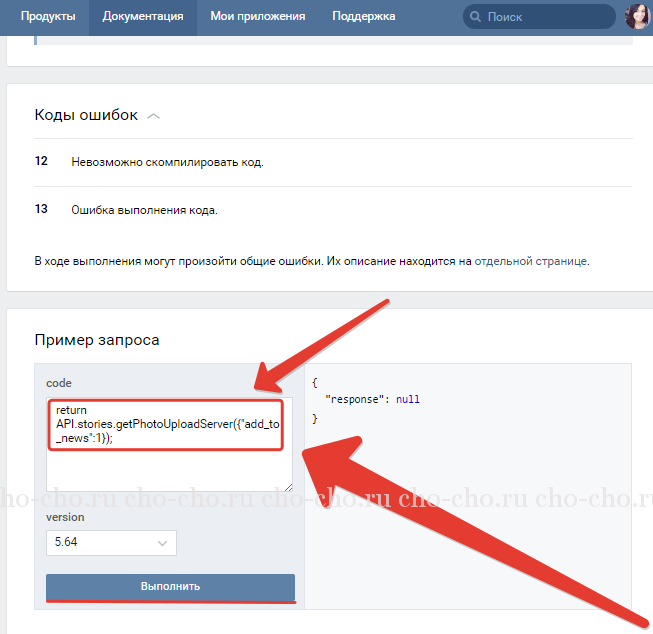 Вышеизложенное положение действует, даже если Roland Corporation была уведомлена о возможности таких убытков. Это юридическое соглашение между вами (физическим или юридическим лицом) и корпорацией Roland (далее именуемой «Roland») относительно использования данного программного продукта (далее именуемого «ПРОГРАММНОЕ ОБЕСПЕЧЕНИЕ»). Пожалуйста, внимательно прочитайте условия настоящего Лицензионного соглашения перед установкой или использованием ПРОГРАММНОГО ОБЕСПЕЧЕНИЯ. Устанавливая, копируя или начиная использовать ПРОГРАММНОЕ ОБЕСПЕЧЕНИЕ, вы тем самым соглашаетесь с условиями настоящего Лицензионного соглашения. 1. ПРЕДОСТАВЛЕНИЕ ЛИЦЕНЗИИ Компания Roland предоставляет вам следующие неисключительные права на использование ПРОГРАММНОГО ОБЕСПЕЧЕНИЯ в соответствии с условиями настоящего Лицензионного соглашения.
(a) Вы можете одновременно использовать ПРОГРАММНОЕ ОБЕСПЕЧЕНИЕ только на одном конкретном компьютере. Использование ПРОГРАММНОГО ОБЕСПЕЧЕНИЯ включает загрузку ПРОГРАММНОГО ОБЕСПЕЧЕНИЯ во временную память (т.
Вышеизложенное положение действует, даже если Roland Corporation была уведомлена о возможности таких убытков. Это юридическое соглашение между вами (физическим или юридическим лицом) и корпорацией Roland (далее именуемой «Roland») относительно использования данного программного продукта (далее именуемого «ПРОГРАММНОЕ ОБЕСПЕЧЕНИЕ»). Пожалуйста, внимательно прочитайте условия настоящего Лицензионного соглашения перед установкой или использованием ПРОГРАММНОГО ОБЕСПЕЧЕНИЯ. Устанавливая, копируя или начиная использовать ПРОГРАММНОЕ ОБЕСПЕЧЕНИЕ, вы тем самым соглашаетесь с условиями настоящего Лицензионного соглашения. 1. ПРЕДОСТАВЛЕНИЕ ЛИЦЕНЗИИ Компания Roland предоставляет вам следующие неисключительные права на использование ПРОГРАММНОГО ОБЕСПЕЧЕНИЯ в соответствии с условиями настоящего Лицензионного соглашения.
(a) Вы можете одновременно использовать ПРОГРАММНОЕ ОБЕСПЕЧЕНИЕ только на одном конкретном компьютере. Использование ПРОГРАММНОГО ОБЕСПЕЧЕНИЯ включает загрузку ПРОГРАММНОГО ОБЕСПЕЧЕНИЯ во временную память (т.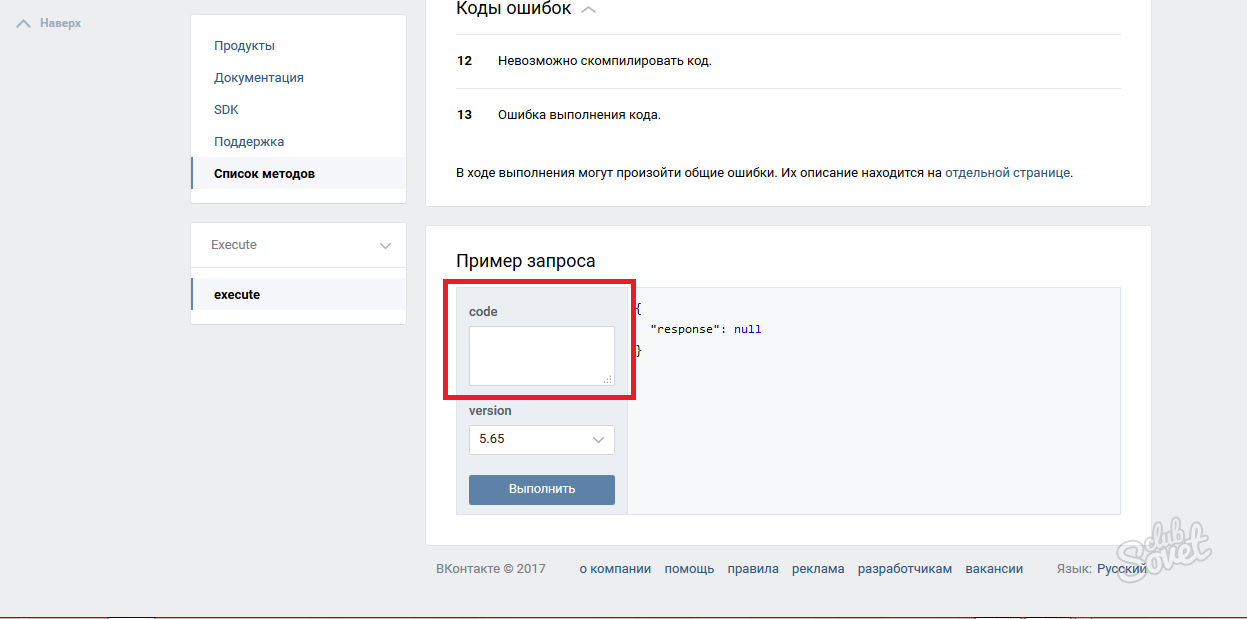
 Несанкционированное копирование, загрузка в другую сеть, распространение, изменение и/или прикрепление этого программного обеспечения к другим носителям или любым другим предметам продажи категорически запрещено.
(b) Вы не должны одалживать, сдавать в аренду, сублицензировать или передавать ПРОГРАММНОЕ ОБЕСПЕЧЕНИЕ, полностью или частично, какой-либо третьей стороне. Но вы можете безвозвратно передать ПРОГРАММНОЕ ОБЕСПЕЧЕНИЕ и сопроводительные печатные материалы при условии, что у вас не останется копий Программного обеспечения, а получатель согласен с условиями настоящего Лицензионного соглашения. Если ПРОГРАММНОЕ ОБЕСПЕЧЕНИЕ было обновлено или обновлено, любая передача ПРОГРАММНОГО ОБЕСПЕЧЕНИЯ должна включать самое последнее обновление и все предыдущие версии.
(c) Если это ПРОГРАММНОЕ ОБЕСПЕЧЕНИЕ содержит несколько шаблонов носителей (таких как дискеты и компакт-диски), и эти носители содержат одно и то же программное обеспечение, вы можете использовать только тот вид носителя, который подходит для вашего компьютера.
Несанкционированное копирование, загрузка в другую сеть, распространение, изменение и/или прикрепление этого программного обеспечения к другим носителям или любым другим предметам продажи категорически запрещено.
(b) Вы не должны одалживать, сдавать в аренду, сублицензировать или передавать ПРОГРАММНОЕ ОБЕСПЕЧЕНИЕ, полностью или частично, какой-либо третьей стороне. Но вы можете безвозвратно передать ПРОГРАММНОЕ ОБЕСПЕЧЕНИЕ и сопроводительные печатные материалы при условии, что у вас не останется копий Программного обеспечения, а получатель согласен с условиями настоящего Лицензионного соглашения. Если ПРОГРАММНОЕ ОБЕСПЕЧЕНИЕ было обновлено или обновлено, любая передача ПРОГРАММНОГО ОБЕСПЕЧЕНИЯ должна включать самое последнее обновление и все предыдущие версии.
(c) Если это ПРОГРАММНОЕ ОБЕСПЕЧЕНИЕ содержит несколько шаблонов носителей (таких как дискеты и компакт-диски), и эти носители содержат одно и то же программное обеспечение, вы можете использовать только тот вид носителя, который подходит для вашего компьютера.
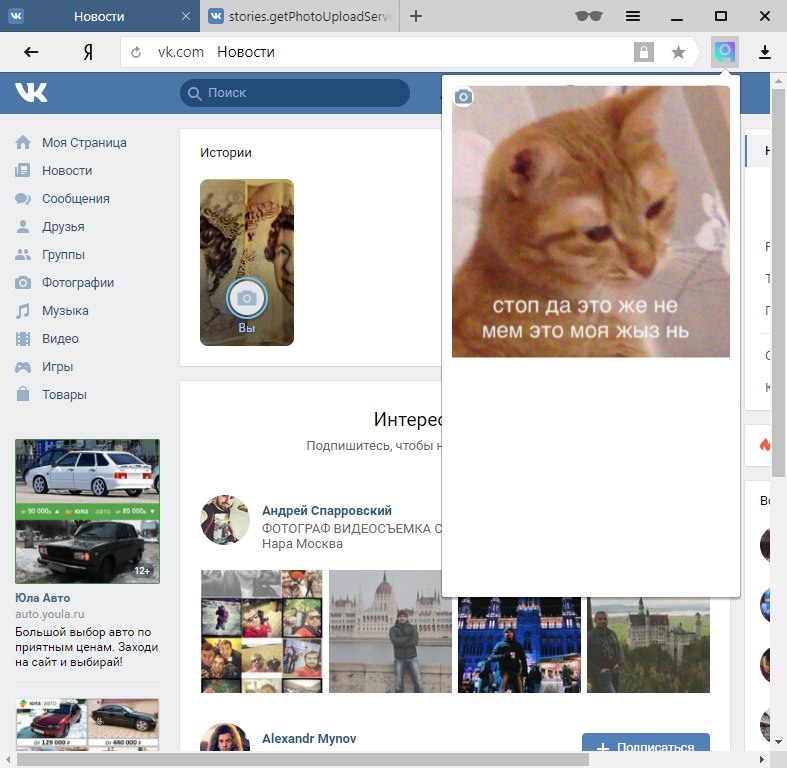
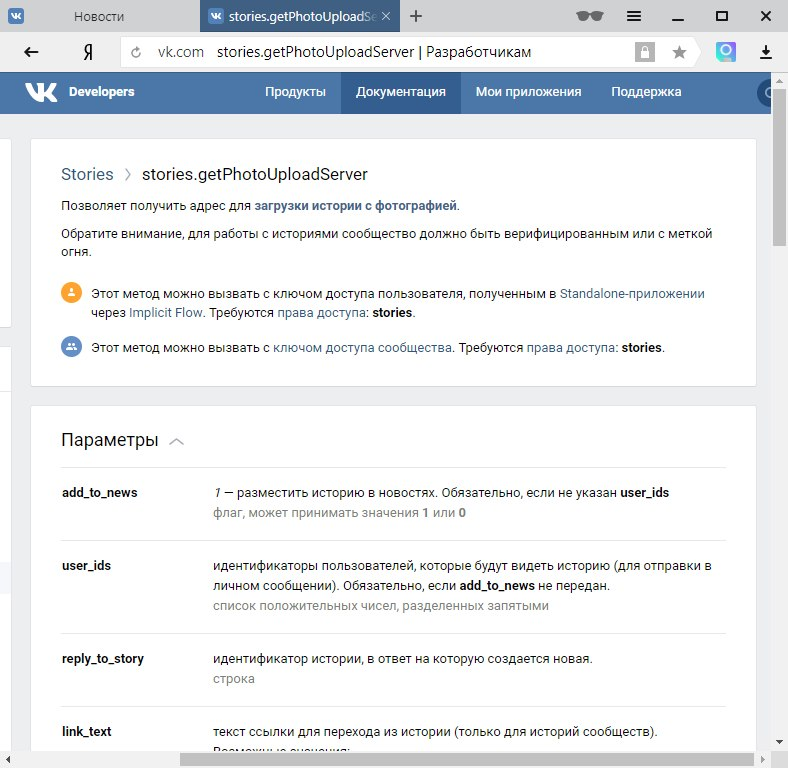 После такого прекращения вы должны немедленно прекратить использование ПРОГРАММНОГО ОБЕСПЕЧЕНИЯ. 7. ОБЩИЕ ПОЛОЖЕНИЯ (a) Любое положение настоящего Соглашения, которое запрещено или не имеет исковой силы в какой-либо юрисдикции, будет считаться недействительным в пределах такого запрета или неисполнимости, не затрагивая, не нарушая или не аннулируя остальные положения настоящего Соглашения.
(b) Настоящее Лицензионное соглашение регулируется и толкуется в соответствии с законами штата Калифорния без ссылки на принципы коллизионного права.
После такого прекращения вы должны немедленно прекратить использование ПРОГРАММНОГО ОБЕСПЕЧЕНИЯ. 7. ОБЩИЕ ПОЛОЖЕНИЯ (a) Любое положение настоящего Соглашения, которое запрещено или не имеет исковой силы в какой-либо юрисдикции, будет считаться недействительным в пределах такого запрета или неисполнимости, не затрагивая, не нарушая или не аннулируя остальные положения настоящего Соглашения.
(b) Настоящее Лицензионное соглашение регулируется и толкуется в соответствии с законами штата Калифорния без ссылки на принципы коллизионного права.- Я СОГЛАСЕН И ХОЧУ ПРОДОЛЖИТЬ ЗАГРУЗКУ.
Поддержка
- Верх
- Обновления и драйверы
- Руководства по эксплуатации
- Сопроводительные документы
- Видео с кратким руководством
- База знаний
- Новости поддержки
- Информация об устаревшем продукте
- Прочтите в первую очередь
- Руководства пользователя (0-9)
- Руководства пользователя (A-G)
- Руководство пользователя (H-M)
- Руководство пользователя (N-S)
- Руководство пользователя (T-Z)
- Обновление и драйверы (A-G)
- Обновление и драйверы (H-M)
- Обновление и драйверы
- Обновление и драйверы
- Обновление и драйверы (Т-Я)
Быстрые ссылки
Логотип ВК, символ, значение, история, PNG, бренд
Логотип ВКонтакте PNG
Логотип ВКонтакте слишком абстрактен, чтобы ассоциироваться с социальной сетью или дружеской беседой.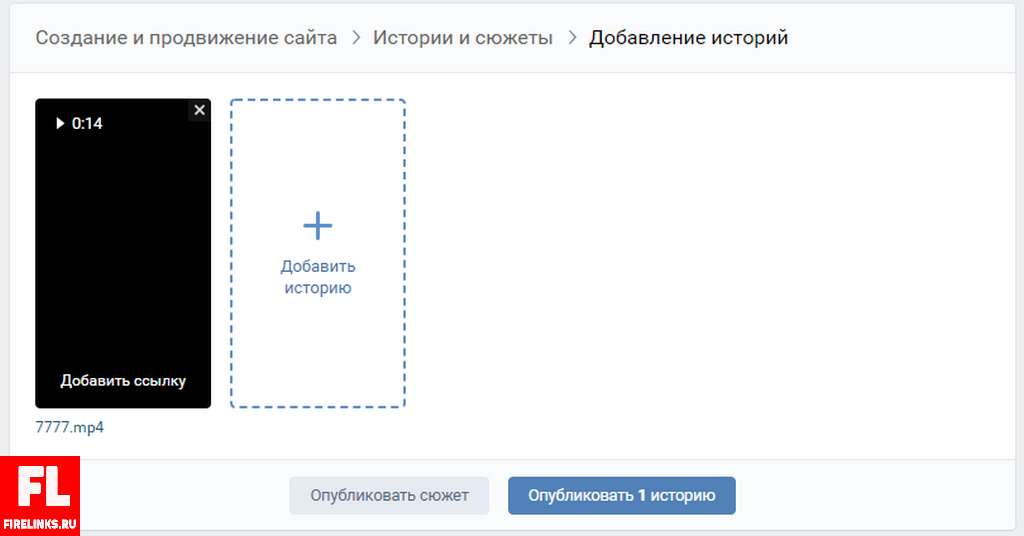
| Основан: | 10 октября 2006 г. |
| Учредитель: | Павел Дуров, Николай Дуров |
| Головной офис: | Санкт-Петербург, Россия |
| Веб-сайт: | вк.ком |
ВКонтакте имеет те же функции, что и другие социальные сети. Как и его главный конкурент Facebook, он изначально был нацелен на людей, связанных с образованием, то есть на студентов и выпускников вузов. Появившись в 2006 году, онлайн-площадка постепенно отошла от имиджа петербургского локального ресурса. Его создатель Павел Дуров провел рекламную кампанию, чтобы вызвать интерес у московской диаспоры, прежде всего у студентов МГУ. Позже на сайте была открыта бесплатная регистрация, и чисто университетская аудитория разбавилась людьми, не имевшими никакого отношения к учебному процессу.
Значение и история
Что такое ВКонтакте?
ВК — международное название социальной сети ВКонтакте, которая доступна на 86 языках. Штаб-квартира находится в городе Санкт-Петербург. Кроме того, с 12 октября 2021 года российская корпорация Mail.ru Group также именуется ВК. Его переименовали в честь популярной социальной сети. ВКонтакте владеет голосовым помощником, поисковиком, мессенджерами, почтовым сервисом и другими активами.
Когда социальная сеть ВКонтакте только зарождалась, ее называли Studlist.ru, чтобы показать, что проект ориентирован на студентов и выпускников. Но соучредители отказались от этой версии, потому что она автоматически ограничивала круг пользователей. Павел Дуров пошел по более сложному пути. Он услышал по радио фразу «В полном контакте с информацией» и решил ее изменить. После значительного сокращения осталось слово «ВКонтакте», состоящее из слившихся воедино предлога и существительного.
Другой важной частью брендинга был внешний вид сайта. Павел Дуров хотел, чтобы в его социальной сети на стартовой странице был личный профиль пользователя, а не новостная лента, как в Facebook. Он поставил человека на первое место, а не содержание. Поэтому при нажатии на иконку в левом верхнем углу сайта люди попадают в свой профиль. Эта иконка является частью логотипа ВК, который несколько раз менялся, когда владельцы сервиса делали редизайн.
2006 – 2012
История ВКонтакте началась 1 ноября 2006 года: именно тогда социальная сеть была открыта для ограниченного числа пользователей. Интересно, что логотип для нее создал сам Павел Дуров, руководствуясь принципами лаконичности и минимализма. Он сделал это всего за три минуты, сидя перед экраном компьютера. Соучредитель онлайн-платформы набрал слово «ВКОНТАКТЕ» гуманистическим шрифтом без засечек Tahoma, прославившимся с Windows 9.5.
Соучредитель онлайн-платформы набрал слово «ВКОНТАКТЕ» гуманистическим шрифтом без засечек Tahoma, прославившимся с Windows 9.5.
Синяя буква «В» была показана внутри белого квадрата со скругленными углами. Чуть правее, с небольшим отступом, находилась вторая часть названия. Он был белым, потому что общей основой служил большой синий прямоугольник с закругленными углами. Он был украшен тонкой белой рамкой, обведенной синим цветом снаружи. А для визуального объема использован плавный градиент.
Павел Дуров выбрал эти цвета, потому что считал, что серый, белый и синий не вызывают негативных эмоций. Он опирался на знания, полученные во время учебы, когда на уроки приходил художник и рассказывал о свете, пропорциях и великих живописцах. И все же, как признался Дуров в интервью, это была попытка частично позаимствовать дизайн логотипа Facebook.
2012 – 2016
В 2012 году сайт окончательно переехал на новый домен в зоне .com и получил обновленный логотип. Дизайнеры немного изменили предыдущую версию, убрав белую рамку, убрав градиент и добавив к синему цвету небольшой фиолетовый оттенок.
Дизайнеры немного изменили предыдущую версию, убрав белую рамку, убрав градиент и добавив к синему цвету небольшой фиолетовый оттенок.
2016 – 2020
1 апреля 2016 года ВКонтакте получил логотип без кириллических надписей. Сначала она выглядела точно так же, как международная версия значка, принятая в 2012 году. Это был синий квадрат со скругленными углами, внутри белая монограмма из совмещенных букв «V» и «K». У них были ровные края и одна треугольная засечка. А в ноябре 2016 года эмблема была обновлена, в результате чего линии стали немного тоньше. За обработку отвечали сотрудники Московской студии дизайна: Илья Рудерман и Ольга Панкова.
Автором оригинального логотипа-вензеля (с 2012 года) является сам Павел Дуров, хотя он тогда был создан студией Артемия Лебедева. Дизайнерская компания придумала сотни других вариаций с различными комбинациями букв «V» и «K». Тем не менее, руководитель социальных сетей отверг их и нарисовал ручкой эскиз, который, по его мнению, был наиболее подходящим.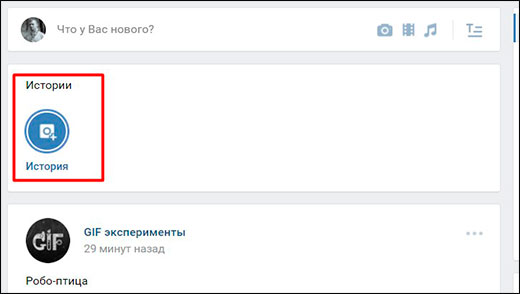 Впоследствии (через много лет) Артемий Лебедев раскритиковал результат и признался, что его студия отказалась от авторства, чтобы не опозориться. Он сравнил монограмму с русской буквой «Ж» без основы и пренебрежительно назвал ее «недо-армани».
Впоследствии (через много лет) Артемий Лебедев раскритиковал результат и признался, что его студия отказалась от авторства, чтобы не опозориться. Он сравнил монограмму с русской буквой «Ж» без основы и пренебрежительно назвал ее «недо-армани».
2020 – 2021
Возвращение кириллицы ознаменовано 2020 годом. Это произошло 9 октября – накануне четырнадцатого дня рождения социальной сети. В логотипе ВК сохранена белая монограмма внутри квадрата со скругленными углами. Она почти не изменилась, разве что оттенок синего стал намного ярче и светлее. Справа от эмблемы добавлена черная надпись «ВКОНТАКТЕ» на русском языке. Был шаг назад – к временам, когда использовали кириллицу.
Это был крупнейший ребрендинг в истории ВКонтакте. Дизайнеры не только придали бренду новый фирменный цвет, но и разработали для него свой шрифт, тогда как раньше название не считалось самостоятельным графическим знаком. Текстовый блок набран гротескным шрифтом VK Sans, созданным сотрудниками ВКонтакте и специалистами студии TypeType.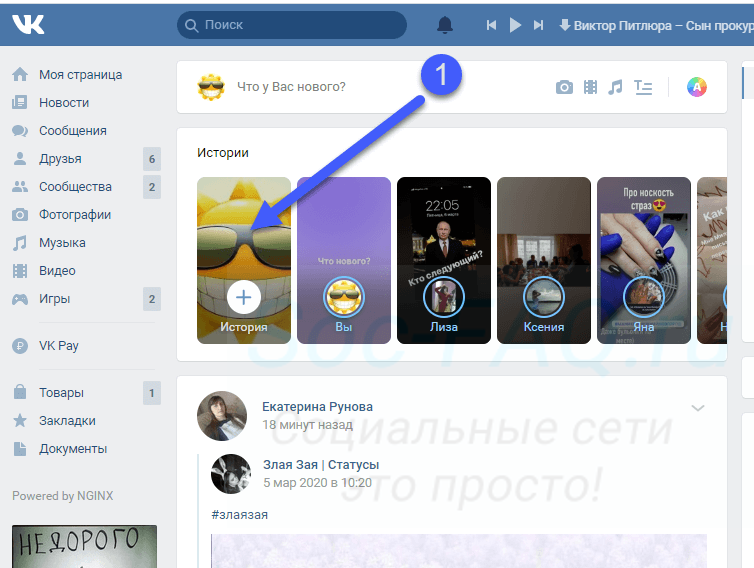 Этот шрифт стал связующим элементом для всех сервисов, входящих в одну экосистему.
Этот шрифт стал связующим элементом для всех сервисов, входящих в одну экосистему.
2021 – сегодня
В 2021 году Mail.ru Group взяла себе название ВК, чтобы пользователи знали, кому принадлежит одноименная онлайн-платформа. Так что теперь этот бренд единственный для российского холдинга и всех его сервисов. То же самое касается и монограммы из белых букв «V» и «K» внутри синего квадрата — она признана общим графическим знаком всей экосистемы ВКонтакте. Однако логотип соцсети по-прежнему содержит кириллическую надпись «ВКОНТАКТЕ» — точно такую же, как и в предыдущей версии.
После редизайна в 2021 году изменился оттенок синего: разработчики сделали его темнее. В верхней части монограммы исчезла треугольная засечка, а боковые линии стали более четкими и плавными.
Шрифт и цвета
Основной символ бренда ВКонтакте содержит две буквы от его названия. Этот элемент придумал создатель социальной сети — Павел Дуров. Несмотря на то, что знак напоминает перевернутый иероглиф, никаких скрытых смыслов в нем нет.


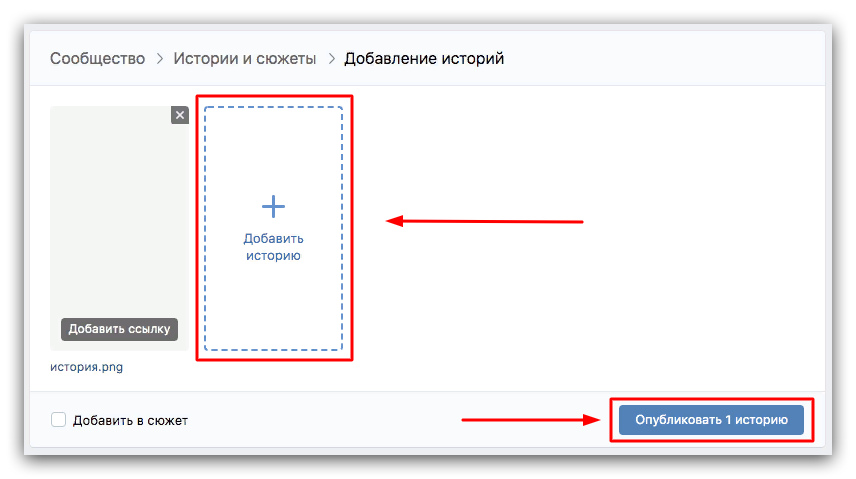



 Для этого нажмите «Добавить ссылку», вставляете нашу ссылочку, далее выбираем ей название и в заключении кликаем «Добавить ссылку».
Для этого нажмите «Добавить ссылку», вставляете нашу ссылочку, далее выбираем ей название и в заключении кликаем «Добавить ссылку».